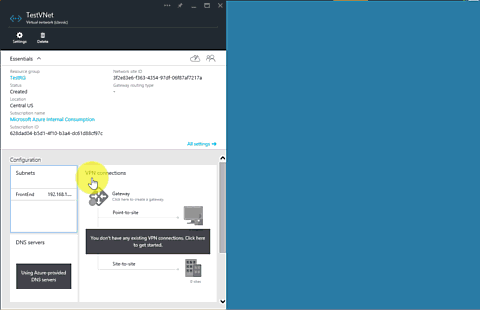Создание (классической) виртуальной сети с помощью портала Azure
Важно!
Классическая виртуальная сеть теперь является устаревшей для новых клиентов и будет прекращена 31 августа 2024 г. для всех клиентов. Новые развертывания должны использовать новую модель развертывания azure Resource Manager на основе Azure Resource Manager виртуальная сеть
Виртуальная сеть (VNet) Azure — это представление сети в облаке. Можно управлять параметрами сети Azure и определить блоки адресов DHCP-сервера, параметры DNS, политики безопасности и маршрутизацию. Кроме того, можно дополнительно разделить виртуальную сеть на подсети и развернуть виртуальные машины Azure IaaS и экземпляры роли PaaS точно так же, как развертываются физические компьютеры и виртуальные машины в локальном центре обработки данных. На самом деле вы можете развернуть свою сеть в Azure, используя собственные блоки IP-адресов. Если вы не знакомы с работой виртуальных сетей, прочтите общие сведения о виртуальных сетях.
Важно!
Прежде чем приступить к работе с ресурсами Azure, обратите внимание на то, что в настоящее время в Azure существует две модели развертывания: классическая модель развертывания и модель развертывания с помощью Azure Resource Manager. Обязательно изучите модели и инструменты развертывания , прежде чем приступить к работе с какими бы то ни было ресурсами Azure. Для просмотра документации о средствах развертывания выбирайте соответствующие вкладки в верхней части данной статьи.
В этом документе описывается создание виртуальной сети с помощью классической модели развертывания. Вы также можете создать виртуальную сеть на основе модели развертывания с помощью Resource Manager, используя портал Azure.
Сценарий
Чтобы проиллюстрировать процесс создания виртуальной сети и подсетей, в этом документе будет использоваться представленный ниже сценарий.
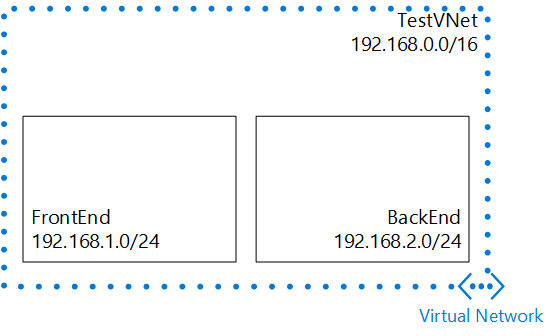
В этом сценарии вы создадите виртуальную сеть с именем TestVNet и зарезервированным блоком CIDR 192.168.0.0./16. Виртуальная сеть содержит следующие подсети:
- FrontEnd с блоком 192.168.1.0/24 в качестве блока CIDR.
- BackEnd с блоком 192.168.2.0/24 в качестве блока CIDR.
Создание классической виртуальной сети на портале Azure
Чтобы создать классическую виртуальную сеть по предыдущему сценарию, выполните следующие действия.
В браузере перейдите по адресу https://portal.azure.com и при необходимости выполните вход с помощью учетной записи Azure.
Щелкните Создать ресурс>Сеть>Виртуальная сеть. Обратите внимание, что в списке Выбор модели развертывания уже содержится вариант Классическая. 3. Щелкните Создать, как показано на следующем снимке экрана.
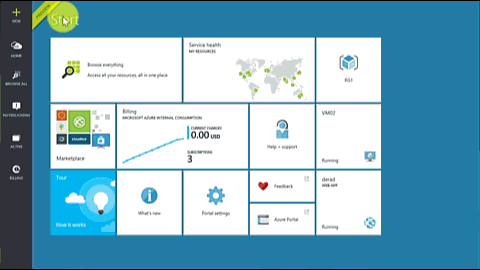
В области Виртуальная сеть введите имя виртуальной сети и щелкните Адресное пространство. Настройте параметры адресного пространства для виртуальной сети и ее первой подсети, а затем нажмите кнопку ОК. На следующем снимке экрана показаны параметры блока CIDR для этого сценария.
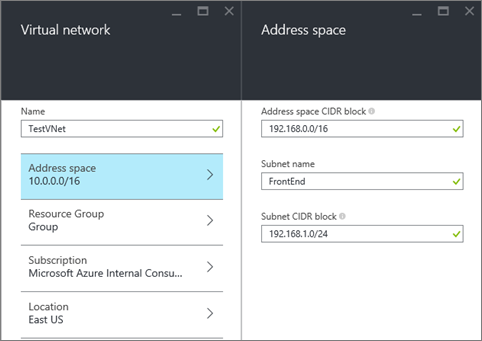
Выберите параметр Группы ресурсов и укажите группу ресурсов, которую нужно добавить в виртуальную сеть, или щелкните Создать новую группу ресурсов, чтобы добавить виртуальную сеть в новую группу ресурсов. На следующем рисунке показаны параметры группы ресурсов для новой группы ресурсов с именем TestRG. Дополнительные сведения о группах ресурсов см. в статье Общие сведения о Resource Manager Azure.
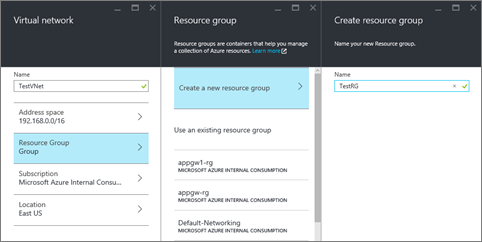
При необходимости измените параметры Подписка и Расположение для виртуальной сети.
Если вы не хотите, чтобы виртуальная сеть отображалась в виде плитки на начальной панели, снимите флажок Закрепить на начальной панели.
Щелкните Создать и обратите внимание на плитку с именем Создание виртуальной сети, как показано на следующем снимке экрана.
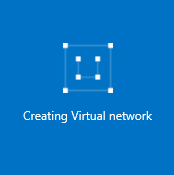
Дождитесь создания виртуальной сети. Когда на экране появится этот элемент, щелкните его и добавьте другие подсети.
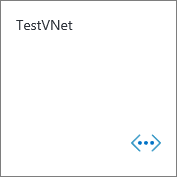
Вы увидите конфигурацию своей виртуальной сети, как показано ниже.
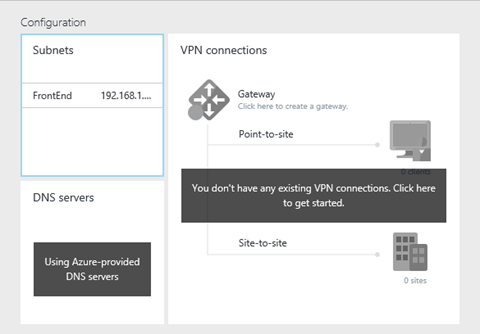
Щелкните Добавить подсети>, введите имя и укажите диапазон адресов (блок CIDR) для подсети, а затем нажмите кнопку ОК. На следующем снимке экрана показаны параметры для данного сценария.